Hogyan kell elhelyezni a kereszt a dobozban egy Word
Hogyan kell elhelyezni a kereszt a dobozban Word
A különböző Microsoft Word dokumentumok gyakran be szimbólumokat, amelyeket nem lehet nyomtatni közvetlenül a billentyűzetről. Már foglalkozott veled, hogyan, hogy egy kullancs az Ige. Ez hasznos lehet, és szöveges, és ha töltse ki az űrlapot.
De mi van, ha a válasz említett kérdőívre nem kullancs és a kereszt. Vagy az a dokumentum szövegét kell helyezni egy kereszt van a dobozban? Ez az, amit nézünk ebben a cikkben. Mivel gyakran kell jelölni egy keresztet a kérdőívre adott válaszában, hogy töltse ki a szót, és vegye fel példaként.
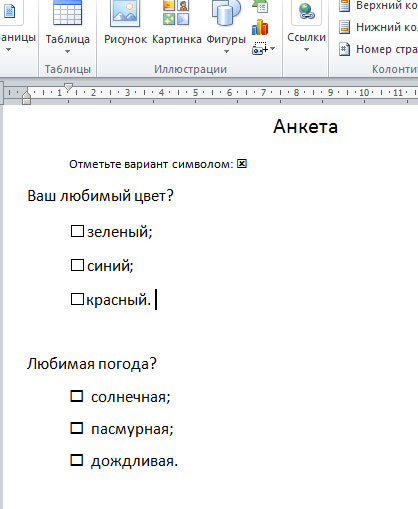
Lehetséges válaszok a kérdőívre, amely szemben van az első üres tér áll tehető különböző módon: a fejlesztői módban, egy speciális formája; behelyezése a megfelelő karaktert; felsorolás.
Hogyan lehet behelyezni egy kereszt a dobozban Word
Ha az üres terek a választ arra a kérdésre került sor a fejlesztői módban, akkor a kurzor mozgatásával a kívánt tér, amely a közelében található a helyes választ, akkor szürkével kiemelve.
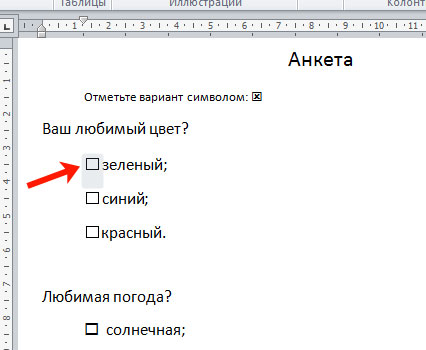
Tegyen egy keresztet, hogy nagyon egyszerű - csak kattintson a téren az egérrel egyszer egy kereszt adunk hozzá.

Hozzáadása egy négyzet keresztmetszetű belső keresztül szimbólumok
Ha rákattint a téren a válasz, hogy nem látszanak, és a kurzor jobbra vagy balra a szimbólum azt jelenti, hogy egy ilyen lista létrehozását a kezét, és ott használtak speciális karaktereket.
Ebben az esetben el kell távolítani egy üres tér, és tegye a helyére egy négyzet keresztmetszetű.
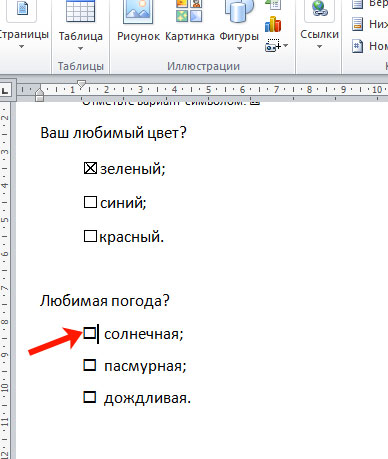
Vegye ki a tér, és hagyjuk a kurzort egy helyen. Akkor kattints az „Insert” és a „Szimbólumok” csoport kattintson a „Symbol”. A lista a legújabb jelképe. A jövőben lehetőség lesz, hogy válasszon ki egy négyzet keresztmetszetű. És mégis itt, kattintson a „Más karakterek”.
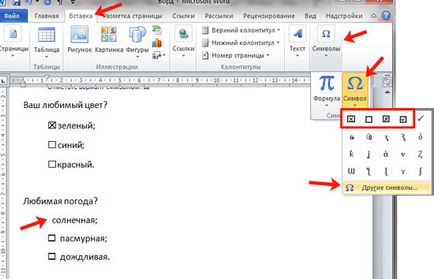
Betűtípus kiválasztása «Wingdings» A megnyíló ablakban. Lapozzunk lent, ahol látni fogja a kívánt karaktert. Kattints rá, majd kattintson a „Paste”. Ahhoz, hogy hozzá egy doboz a dokumentumban. A lista két fajta keresztezéséből a dobozban, ezek a példában bemutatott „a korábban használt.” válassza ki a legmegfelelőbb.
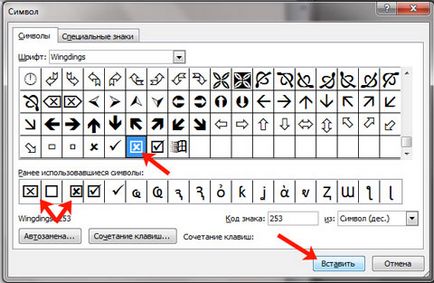
Ha egy szimbólum hozzáadódik a dokumentumot, kattintson a „Close” gombra. Az ablak bezárásához.
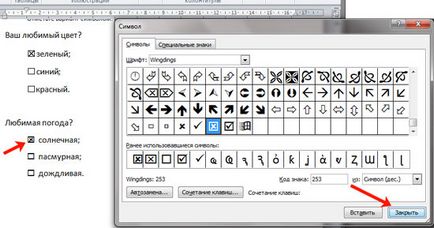
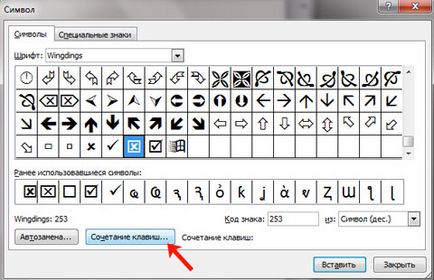
Ha gyorsbillentyűk nem ismeri, majd helyezze egy kereszt a dobozba, hogy nyissa ki a lap „Insert” - egy csoport „Szimbólumok” gomb - „Symbol”. Ő lesz a listán az utoljára használt.
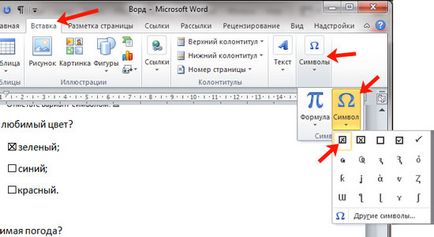
Ugyanígy, a beiktatása egy karaktert, adjunk hozzá egy kereszt a dobozba, és lehet egyszerű szöveges dokumentumban, és az asztalra.
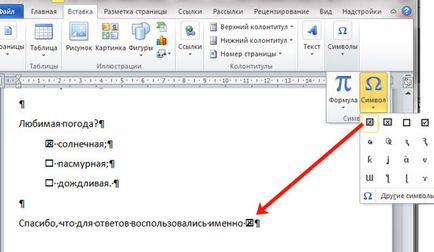
Mi tesz egy négyzet és egy kereszt egy felsorolás
Lehetséges válaszok az üres terek a kérdőívet lehet létrehozni használatával is felsorolások. Ebben az esetben, rákattint egy négyzet, akkor kék színnel, és az összes többi szürke. A kiemelt gomb „Markers” a „Home” fülre.
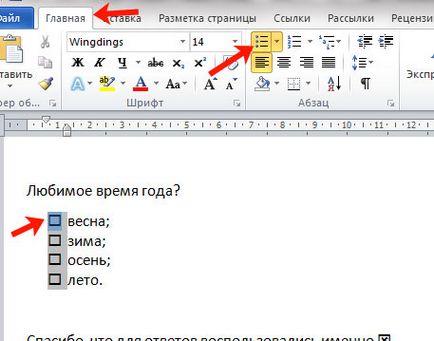
Ha így tesz, akkor kattintson a válasz opció, amely megfelel Önnek, hogy kék lesz. Ezután kattintson a „felsorolás” gombra. eltávolítani számozatlan listák esetében.
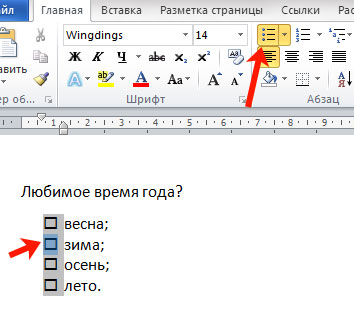
Ezután tegye a kurzort elején a választ, az ő példája előtt áll a „téli”. Kattintson a lap „Insert” és „Symbol” csoport, kattintson a gombra „Szimbólumok”. Ha az utóbbi időben használt négyzet keresztmetszetű, kattints rá, ha nem, akkor válassza ki a „más karakter.” a fent leírt módon.
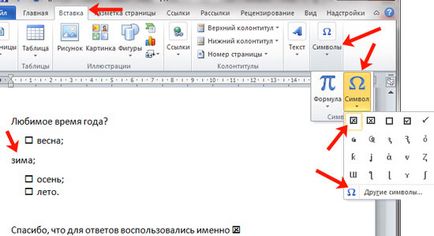
Ez megváltozott listánkon. Ahhoz, hogy ez egy normális megjelenés, válassza ki az összes lehetőséget erre a kérdésre, és a lap „Home”, kattintson a nyílra a „intervallum” gombra. válassza az „Egyéb sorköz opciók” legördülő listából.
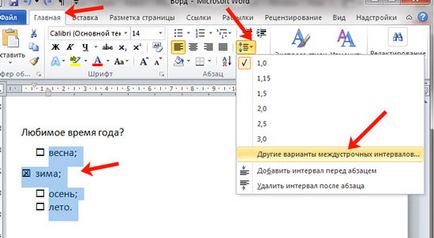
A következő ablakban, távolítsa el a jelölést, vagy a kék négyzet tud állni ott, a „Ne adjon helyet bekezdések között ugyanabban a stílusban.” Kattintson az „OK”
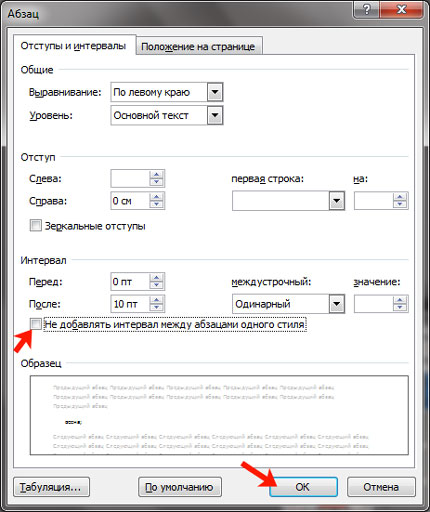
Periódusai ugyanaz lesz a sorok között. És francia válasz lehetséges, vagy egy marker a felső sorban, vagy megnyomja a «Tab» (két nyíl ellentétes irányba).

Ezen én befejezi. Azt hiszem, megvan, hogy töltsenek ki egy kérdőívet, és jelölje meg a lehetőségeket át a dobozban, vagy ha csak fel egy négyzet és egy kereszt a Ward.
Ossza cikket barátaiddal: